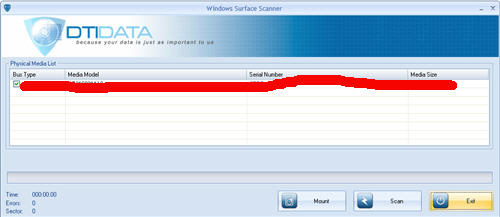Check Disk (Hard Disk) untuk mendeteksi bad sector menggunakan Windows Surface Scanner. Software scan disk gratis ini dengan cepat akan men scan hard drive anda dan memberitahu Anda jika ada bad sector.
Sudah banyak masalah komputer menjadi tidak stabil karena bad sector. Oleh karena itu sangat penting jika Anda memindai hard disk Anda secara berkala untuk mengecek apakah ada bad sector. Windows Surace Scanner bekerja dengan membaca setiap sektor dari physical drive yang dipasang pada dengan WIndows XP, Windows Vista, atau sistem operasi Windows 7. Setiap sektor diperiksa untuk kesalahan pembacaan. Jika terjadi kesalahan membaca maka konter kesalahan bertambah secara otomatis.
Bagaimana cara memeriksa hardisk dari bad sector?
- Download Windows Surface Scanner di http://www.dtidata.com/free_data_recovery_software/windows_surface_scanner.exe kemudian install.
- Setelah instalasi, jalankan program. Jika Anda menggunakan Windows Vista atau Windows 7, klik kanan pada file exe dan pilih Properties => Compatibility => Windows Vista (atau Windows 7) => Run As Administrator => OK.
- Jika program sudah berjalan maka Anda akan melihat gambar berikut:
- Tekan tombol “Mount” untuk mendeteksi semua Drives fisik yang terpasang. Setelah ditemukan, daftar drive akan terlihat dengan kotak centang di sebelah setiap drive. Anda hanya bisa memilih satu drive pada satu waktu untuk memindai.
- Selanjutnya, tekan tombol ‘Scan’ . Ini akan memulai scan drive yang sedang dipilih.
Ketika berlangsung scan bar akan bergerak maju dan sebuah indikator persen di atas progress bar akan bertambah. Sector counter akan bertambah untuk memberikan indikasi bahwa perangkat lunak memang memindai permukaan drive Anda. Di samping itu, ada sebuah ‘Sisa’ indikator yang akan memberikan perkiraan waktu yang tersisa untuk scan saat ini. Waktu dapat berfluktuasi jika ada beberapa bad sector pada drive. Ada kesalahan counter yang akan naik setiap kali menemukan bad sector.
Anda dapat mengakhiri memindai setiap saat dengan mengklik tombol Exit.
Ada berbagai kolom di antarmuka Windows Scanner, misalnya:
- BusType: Antarmuka yang bersinkronisasi ke drive seperti standar ATA, SCSI, USB, dll.
- Media Model: Jika tersedia, model perangkat penyimpanan. Flashdisk dll.
- Serial Number: Jika tersedia nomor seri perangkat.
- Media Size: Ukuran dari perangkat penyimpanan dalam gigabyte.
Ada beberapa bug di aplikasi tersebut. Jika Anda menekan Alt + F4 GUI tidak akan ditutup sampai drive yang akan di scan selesai. Tapi Anda dapat klik Exit untuk menutup GUI. Jika Anda sudah memulai memindai, mengklik Exit tidak akan keluar dari GUI. Anda harus mengakhiri proses Windows Interface Scanner melalui Task Manager.